在办公的过程中,我们经常需要高频率的使用电脑,如果电脑显示的时间不准确可能会导致我们工作的延误等等。那么win10电脑时钟总是不准确怎么办?下面小编教下大家调整win10电脑时间的方法。
方法一:
1、首先点击开始菜单,选择开始菜单里的设置按钮。
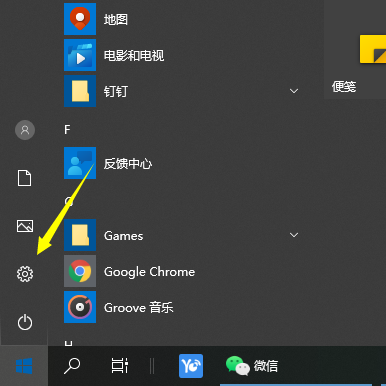
2、打开后选择时间与语言设置。
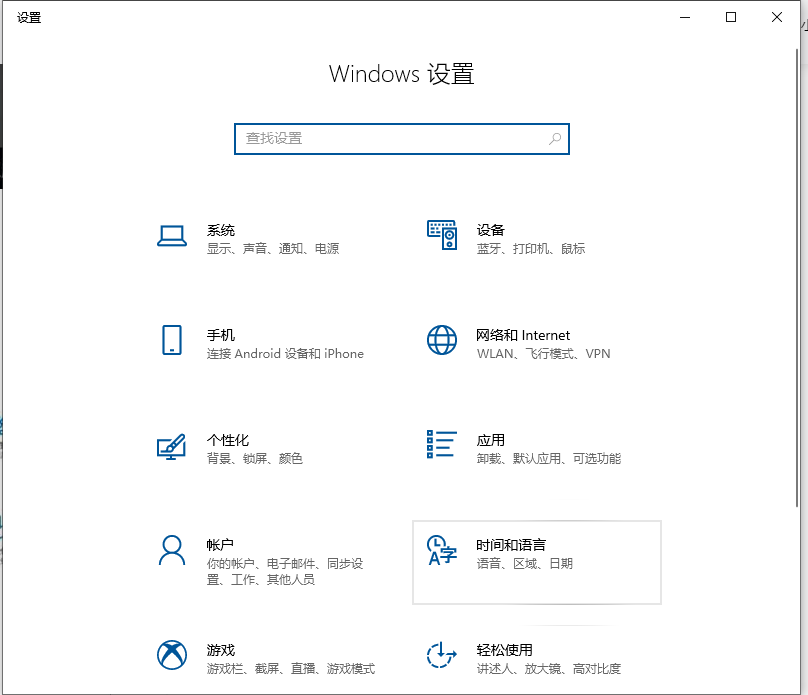
3、把它换成自动设置时间。
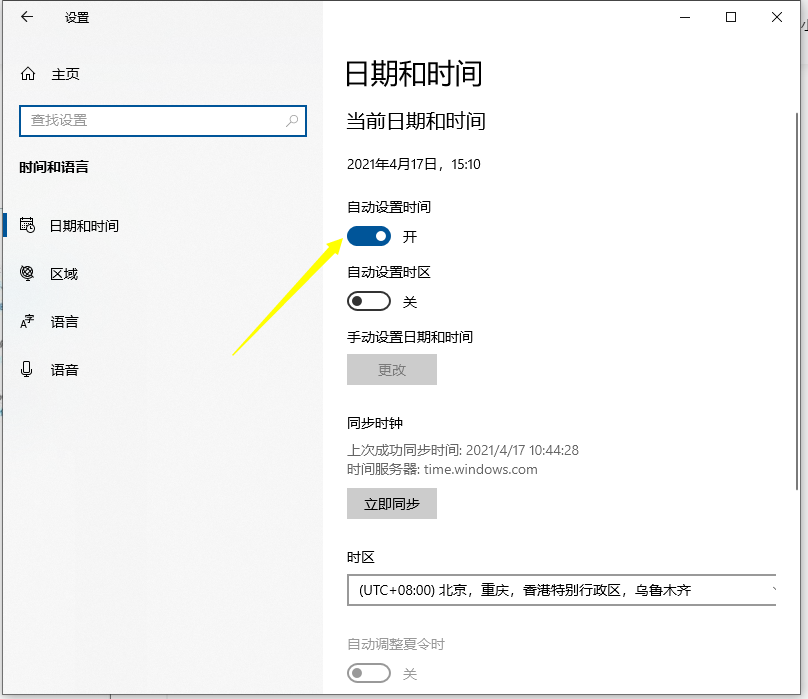
4、你也可以把自动设置时间关掉,选择自己更改的时间。
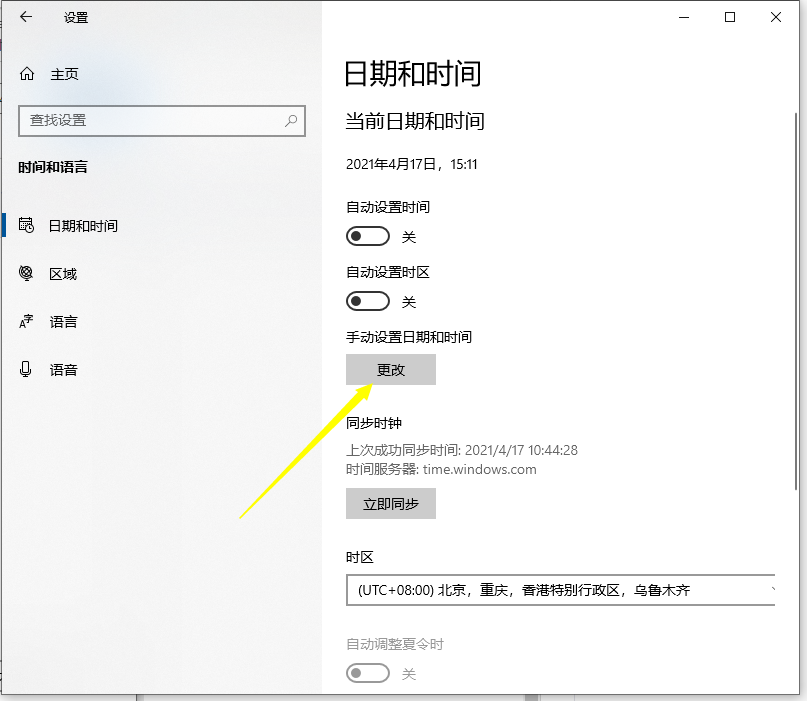
方法二:
1、打开“其他日期、时间和区域设置”选项。
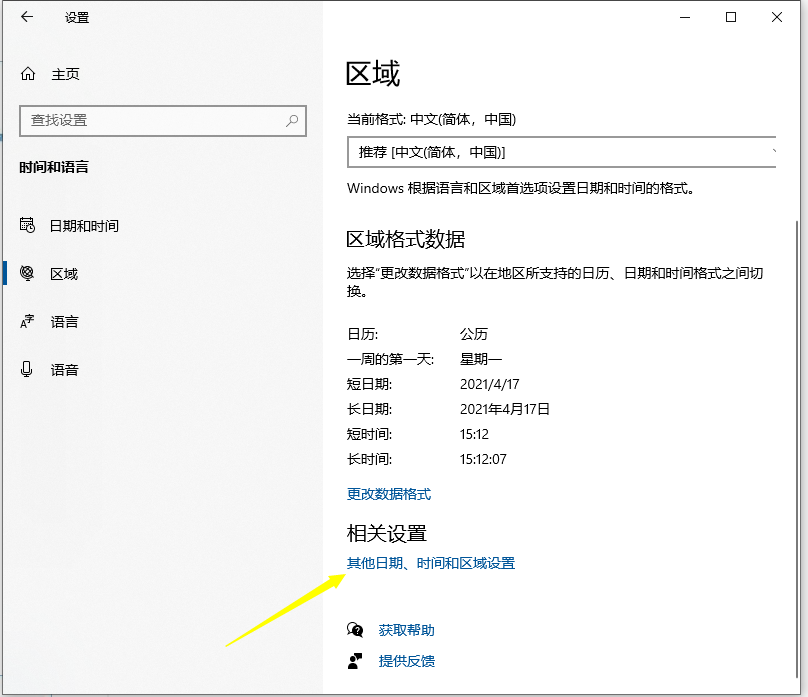
2、选择“设置时间和日期”。
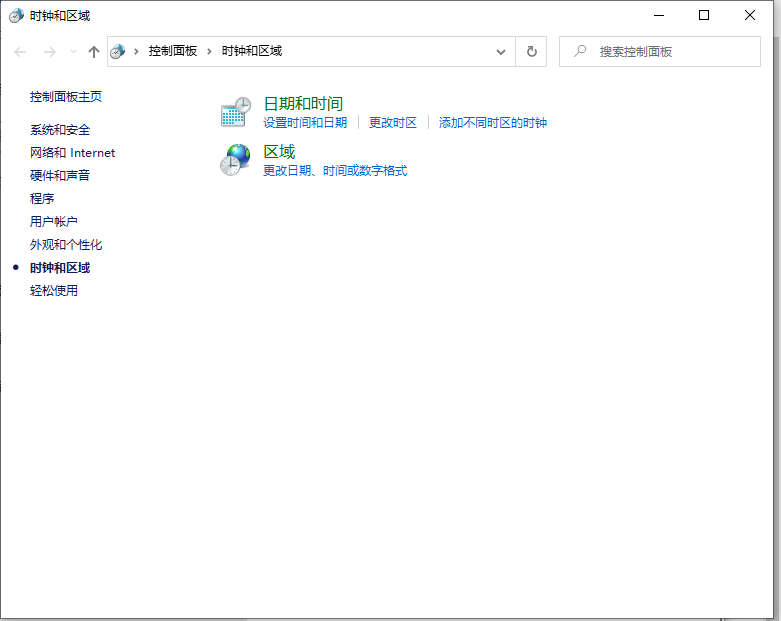
3、选择“Internet时间”,打开“更改设置选项”。
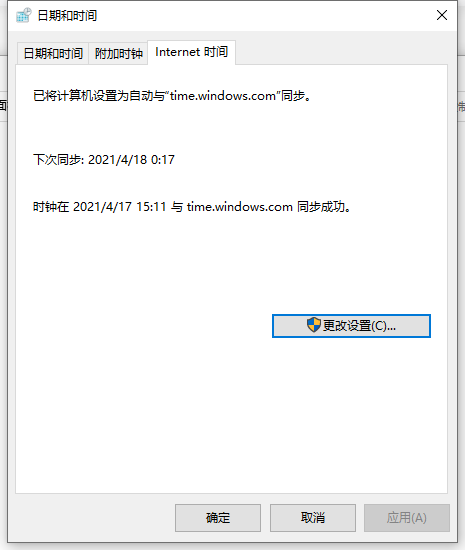
4、勾选“与Internet时间服务器同步(S)”,点击“立即更新”,然后点击确定就可以了。
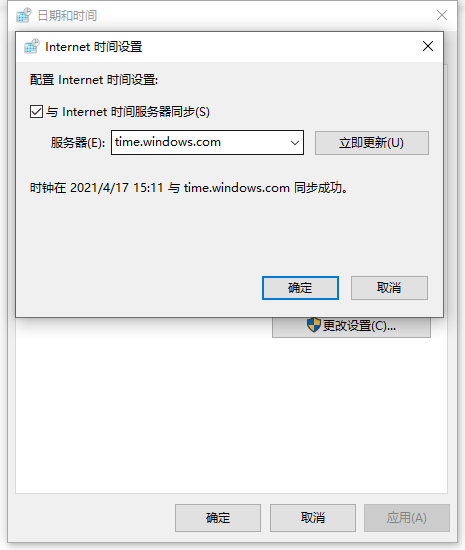
以上便是调整win10电脑时间的方法,希望能帮到大家。